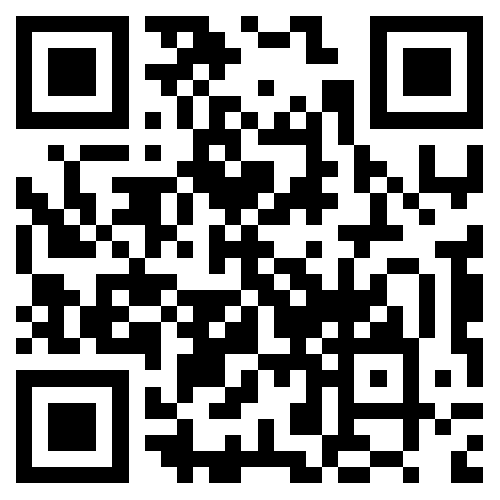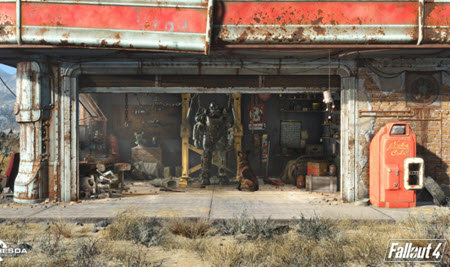详解微软办公软件Office2007的安装步骤
发布: 更新时间:2024-01-22 16:13:11
微软Office 2007是一套集成了Word、Excel、PowerPoint、Outlook等多个办公软件的套装。它以其强大的功能和稳定的性能而备受用户喜爱。对于初次接触的用户来说,安装Office 2007可能会感到困惑。本文将详细介绍Office 2007的安装步骤,帮助您顺利完成安装。
1、准备工作:您需要确保您的电脑满足Office 2007的系统要求。Office 2007支持Windows XP、Windows Vista和Windows 7操作系统。您还需要准备一个有效的Office 2007安装光盘或者ISO镜像文件。
2、插入光盘或运行ISO镜像文件:如果您使用的是光盘版的Office 2007,那么您需要将光盘插入电脑的光驱中。如果您使用的是ISO镜像文件,那么您需要使用虚拟光驱软件(如Daemon Tools)来加载ISO文件。
3、启动安装程序:在电脑的“我的电脑”中找到光盘驱动器,双击打开,找到并双击“setup.exe”文件,启动Office 2007的安装程序。
4、选择安装类型:在安装程序启动后,会出现一个安装向导窗口。在这个窗口中,您需要选择安装类型。我们可以选择“完全安装”,这样会安装所有的Office组件。如果您只需要其中的一部分组件,也可以选择“自定义安装”。
5、接受许可协议:在选择好安装类型后,安装程序会要求您接受许可协议。阅读许可协议后,如果您同意,那么就勾选“我接受此协议的条款”选项,然后点击“继续”。
6、选择安装位置:接下来,您需要选择Office 2007的安装位置。默认情况下,Office 2007会被安装在C盘的Program Files文件夹下。如果您希望改变安装位置,可以点击“浏览”按钮,选择一个新的位置。
7、开始安装:在选择好安装位置后,点击“立即安装”按钮,开始安装Office 2007。安装过程可能需要一段时间,您可以耐心等待。
8、完成安装:当安装进度条显示为100%时,表示Office 2007已经安装完成。此时,您可以点击“关闭”按钮,退出安装程序。
9、激活Office 2007:虽然Office 2007已经安装完成,但是如果您想使用全部功能,还需要进行激活。您可以购买正版的Office 2007产品密钥,然后在安装完成后输入产品密钥进行激活。
以上就是Office 2007的安装步骤。虽然步骤看起来有些复杂,但是只要您按照步骤一步一步来,就可以顺利完成安装。如果您在安装过程中遇到任何问题,都可以查阅相关的帮助文档或者联系微软的客服进行咨询。
- 有续集了?曝知名演员疑似暗示《直到黎明2》的存在 2024-10-14
- 肉鸽足球游戏《Wild Rumble》试玩Demo在Steam推出 2024-10-14
- 多人在线休闲钓鱼游戏《WEBFISHING》登陆Steam! 2024-10-14
- 《魔域》暗夜之王血族解锁神秘新技能,预约即有机会享黄金豪礼! 2024-10-13
- 《一念逍遥》剑修攻略 2024-10-13
- 华硕发布Z890系列主板 一体式水冷散热器24日同步上市 2024-10-13
- 小鸡庄园支付宝蚂蚁庄园答案10月14日 2024-10-13
- 末世求存天气全面介绍 2024-10-13